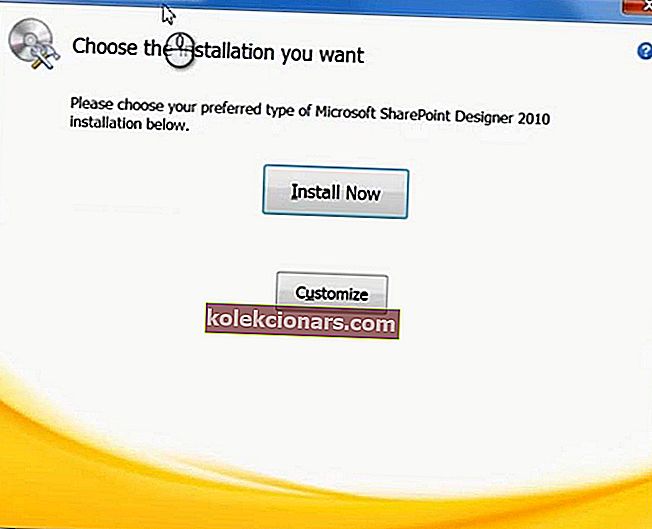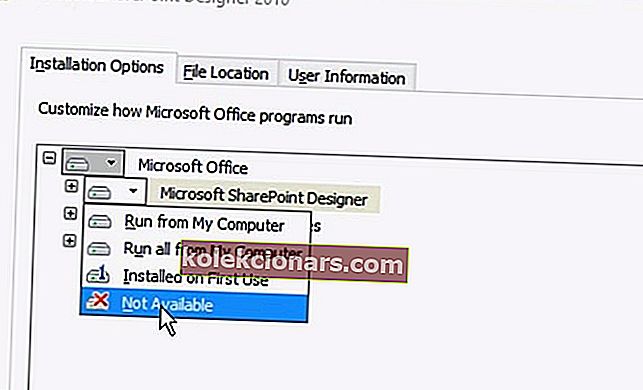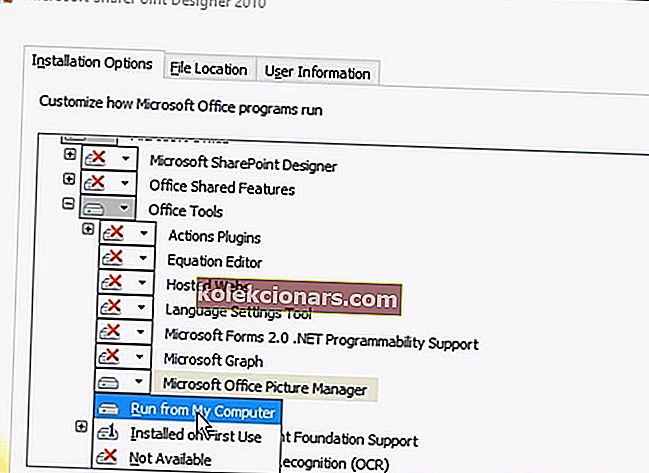- Microsoft Office Picture Manager oli programm, mida kasutati arvutis olevate piltide vaatamiseks, muutmiseks ja haldamiseks. Mulle lisati Office'i varased versioonid.
- Üleminek Windows 10-le ja soovite ikkagi seda rakendust kasutada? Kasutage Office 2010 või varasema versiooni häälestuskomplekti või laadige alla tasuta SharePoint Designer 2010 ja installige see ühe komponendina.
- Kas töötate Office'i paketiga? Vaadake jaotist Microsoft Office kõigi Office'i väljaannete ja kaasatud tarkvara juhendite ja tõrkeotsingute jaoks.
- Siit saate teada, kuidas teha peaaegu kõike tehnikaga seonduvat - lugege meie põhjalikke artikleid ning erinevaid näpunäiteid ja nippe saidi jaotises Kuidas teha.

MS Office 2013 ja 2016 kasutajad võisid olla üllatunud, kui leidsid, et need komplektid ei sisalda Microsoft Office Picture Manageri.
Pildihaldur oli rakendus, mis oli varem osa MS Office'ist, mis hõlmas fotohalduse ja piltide redigeerimise funktsioone.
Päevil oli see piltide lihtsaks muutmiseks üsna põhjalik tööriist ja me selgitame, kuidas seda Windows 10-s endiselt kasutada.
Kuidas ma saan Microsoft Office Picture Manageri käivitada Windows 10-s:
Sellel ei olnud palju redigeerimisvahendeid, kuid selle suurused, kärpimine, pööramine, punasilmsuse eemaldamine, automaatne parandus ja värv olid siiski kasulikud. Kuid Microsoft katkestas tarkvara.
Vaatamata sellele saate Windows 10-s siiski MS Office Picture Manageri käivitada järgmiselt:
- Esiteks avage Office 2010, 2007 või 2003 jaoks MS Office'i komplekti häälestusviisard (muidu setup.exe). Samuti vajate Office'i komplekti tootevõtit.
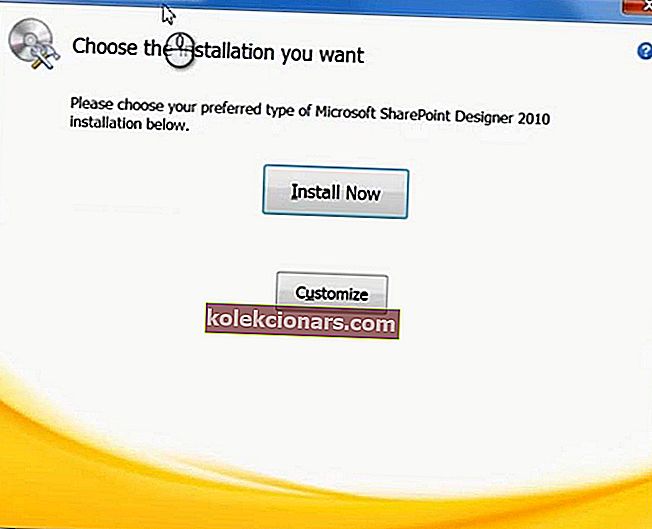
- Häälestusviisardi käivitamiseks sisestage tootenumber. Kui tootenumbri kasutamisel ilmneb piirkondlik viga, lugege selle kiireks lahendamiseks kindlasti läbi see kasulik juhend.
- Need, kellel pole varasemat MS Office'i häälestusviisardit, saavad selle asemel kasutada Microsoft SharePoint Designer (SPD) 2010 installerit. Sellelt veebisaidi lehelt saate 32-bitise SharePoint Designer 2010 häälestusviisardi salvestada või siit 64-bitise versiooni alla laadida.
- Pange tähele, et peate enne allalaadimist Microsofti saidile sisse logima, seega seadistage Microsofti konto, kui teil seda veel pole.
- Seejärel avage otse allpool olevas hetktõmmis kuvatud SharePoint Designer 2010 häälestusviisard.
- Allolevate seadistusvalikute avamiseks vajutage selle akna nuppu Kohanda .
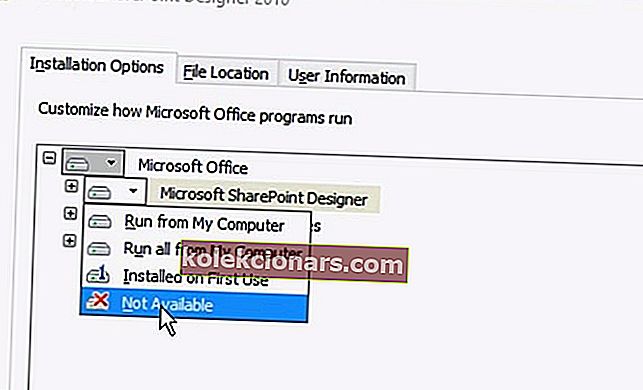
- Klõpsake iga vahekaardil Installimisvalikud loetletud programmi ja valige menüüdest Pole saadaval .
- Seejärel klõpsake + kõrval Office Tools ja valige Pole Saadaval kõikides Office'i tööriistad loetletud arvatud MS Office Picture Manager.
- Seejärel peaksite valima rippmenüü Microsoft Office Picture Manageri jaoks.
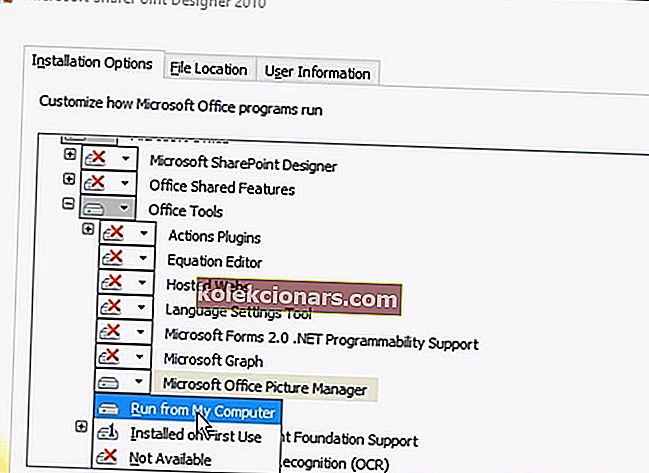
- Nüüd valige menüüst Pildihaldur suvand Käivita minu arvutist .
- Vajutage häälestusviisardi nuppu Install Now .
- Kui seadistamine on lõppenud, vajutage nuppu Sule ja taaskäivitage Windows.
- Nüüd saate avada pildihalduri! Peaksite selle leidma menüüs Start või sisestama Cortana otsingukasti „Piltide haldur”.

Nüüd saate oma pilte piltide halduri abil veel kord muuta. See on kindlasti käepärane rakendus fotode korraldamiseks ja piltide põhitöötluseks.
Enamik kasutajaid ei tea, mida teha, kui Windowsi otsingukast kaob. Lugege seda artiklit, et teada saada, kuidas saate selle mõne sammuga tagasi saada.
Office ei avane teie Windows 10 arvutis? Heitke pilk sellele hämmastavale artiklile, et probleem kiiresti lahendada.
Nagu alati, kui teil on muid ettepanekuid või küsimusi, jätke need kindlasti allolevasse kommentaaride jaotisse ja kontrollime neid kindlasti.
KKK: Lisateave Microsoft Office Picture Manageri kohta
- Kas Microsofti pildihaldur on tasuta?
Microsoft Picture Manage on lisatud Office 2010 ja varasemates versioonides.
- Kas Windows 10-l on Microsoft Office Picture Manager?
Vaikimisi ei. Kui aga laadite alla SharePoint Designer 2010 tasuta koopia, saate installida ekraanihalduri Picture Manageri. Windows 10-ga kaasas olev fotode programm asendab Microsofti pildihaldurit.
- Mis on Windows 10 jaoks parim fotorakendus?
Loendi leiate meie artiklist Windows 10 parimate fotovaatajate kohta.
Toimetaja märkus: see postitus avaldati algselt 2017. aasta jaanuaris ja seda on värskuse, täpsuse ja igakülgsuse huvides alates 2020. aasta aprillist täielikult uuendatud ja ajakohastatud.